ファイル共有設定
ファイル共有設定には、サービスプロバイダビュー([ツールと設定]>[ファイル共有])とパワーユーザビュー([ツールと設定]の[ファイル共有])の両方からアクセスできます。
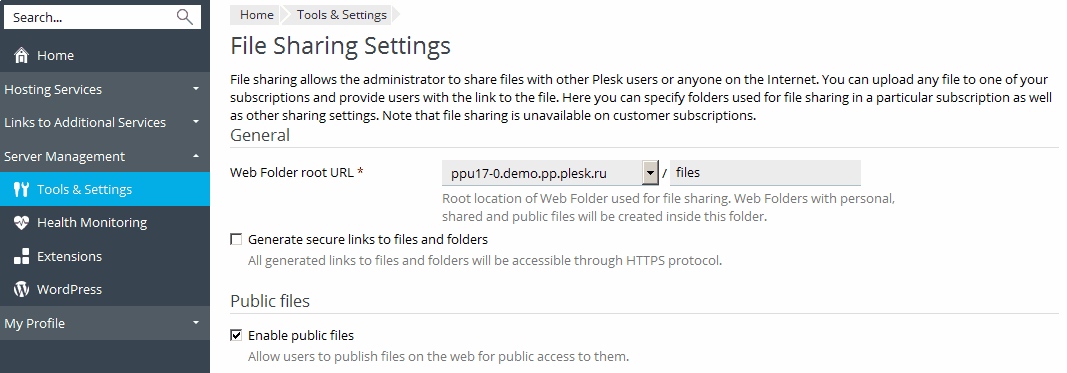
Plesk でファイル共有をセットアップするには:
-
ファイル共有設定ページを開きます。
-
[ウェブフォルダのルート URL]に、ファイル共有サービスで使用するルートウェブのフォルダにアクセスするための URL を定義します。ファイル共有に使用するウェブフォルダのルートを変更したい場合は、ホスト名、ドメイン名または IP アドレスを選択して、フォルダ名を指定します。
他のファイル共有ウェブフォルダはすべて、上記で指定したフォルダ名に作成されます。その結果の URL を使用して、ファイル共有で使用するルートウェブフォルダをマウントします。
-
Plesk でセキュアリンクを生成して、SSL/TLS 暗号化でファイル転送を保護するには、[ファイルとフォルダへの安全なリンクを生成]チェックボックスをオンにします。
-
Plesk ユーザに対し、アップロードしたファイルを公開してすべてのウェブサイト訪問者がアクセスできるようにする権限を付与するには、[パブリックファイルを有効化]チェックボックスをオンにします。
- パブリックファイルを保存するフォルダを変更するには、新しいフォルダ名を[パブリックファイルの保存用フォルダ]フィールドに指定します。
- 読み取り専用の訪問者がアクセスする URL を変更するには、新しいフォルダ名を[訪問者がパブリックファイルにアクセスするための URL]フィールドに指定します。
-
パスワード保護されたフォルダにファイルをアップロードして、権限のあるパートナーや顧客のみがアクセスできるようにするには、[パブリックファイルのパスワード保護を有効化]をオンにして、フォルダへのアクセス用のユーザ名とパスワードを入力します。
- パスワード保護されたファイルを保管するフォルダを変更するには、新しいフォルダ名を[パスワード保護されたファイルの保存用フォルダ]フィールドに指定します。
-
[OK]をクリックします。